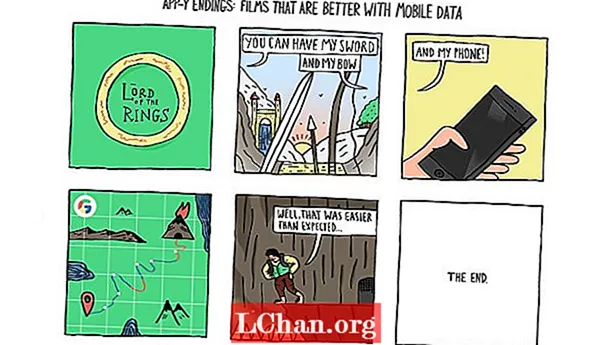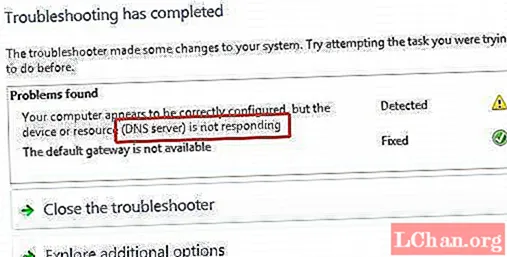
Inhalt
- Deel 1: Firwat geschitt DNS Server net reagéiert
- Deel 2: Wéi fixéiert den DNS Server net reagéiert
- Method 1: Restart Modem a Router
- Method 2: Spull DNS Cache a Reset IP
- Methode 3: Update Äre Netzadapter Driver
- Method 4: DNS Server manuell änneren
- Resumé

Wéi frustréierend ass et wa mir um Internet surfen, an op eemol hält et op ze schaffen. Also, fir de Problem ze verfollegen, gitt Dir duerch d'Windows (7/8/10) Probleemer a kuckt eng Noriicht DNS Server reagéiert net. Wat ass dësen DNS Server, a firwat reagéiert en net? Ass et e WiFi Thema, oder ass eppes falsch mat Ärem Windows?
Gutt, egal wéi et ass, hei d'gutt Noriicht! Et brauch nëmmen e puer einfach Schrëtt fir de WiFi DNS Server ze fixéieren deen net e Problem beäntwert. An dësem Artikel wäerte mir Iech alles soen iwwer den DNS Server deen net reagéiert an wéi et op Windows 7/8/10 fixéiert gëtt. Also, loosst eis ufänken.
- Deel 1: Firwat geschitt DNS Server net reagéiert
- Deel 2: Wéi fixéiert den DNS Server net reagéiert
Deel 1: Firwat geschitt DNS Server net reagéiert
Fir d'Saache einfach ze halen, fänke mir als éischt mat deem DNS un. An einfacher Terminologie, fir op eng Websäit ze kommen, brauch Äre Computer d'IP Adress vun der Websäit déi normalerweis numeresch ass. Also, hei kënnt den DNS. Prinzipiell ass DNS en dezentraliséierte Benennungssystem deen d'IP Adress an en Hostnumm iwwersetzt, wat et méi einfach mécht ze erënneren. Elo entsteet de Feeler "DNS reagéiert net" wann et e Problem am DNS Server a sengem Fonctionnement ass. E puer üblech Ursaache vum Feeler enthalen d'Onverfügbarkeet vum DNS Server, veralteten Netzwierker Treiber, oder einfach futtisse Router.
DNS net reagéiert Thema kann och entstoen wéinst dem Opbau vum DNS Cache. DNS Cache ass de Rekord vun all de Websäiten déi Dir besicht hutt. Heiansdo kënnen Drëtt Partei Uwendungen wéi Antivirus oder VPN och d'Internetverbindung stéieren déi zu der DNS Ausgab resultéiere kënnen. Aner Grënn fir DNS net z'äntwerten Probleem kënne d'Präsenz vu Firewall an der veralteterer Firmware vum Router sinn. Loosst eis elo e puer einfach an einfach ze follegen Methoden kucken fir den DNS Thema ze fixéieren.
Deel 2: Wéi fixéiert den DNS Server net reagéiert
Elo wësst Dir firwat den DNS Server net reagéiert Thema geschitt. Et ass Zäit datt mir weidergoen wéi d'Fro ze fixéieren. Mir hunn 4 Methoden erstallt fir Iech ze hëllefen den DNS net z'äntwerten op Windows 7/8/10 an e puer ganz einfache Schrëtt ze fixéieren.
- Method 1: Restart Modem a Router
- Method 2: Spull DNS Cache a Reset IP
- Methode 3: Update Äre Netzadapter Driver
- Method 4: DNS Server manuell änneren
Method 1: Restart Modem a Router
Ee vun den allgemengen Ursaachen vum DNS-Server reagéiert net op Windows 7/8/10 ass de futtisse Modem. Wéi och ëmmer, d'Léisung ass wierklech einfach. Dir musst just de Modem oder de Router neu starten fir de Problem ze léisen. Fir dësen Zweck kuckt no der Power Button op Ärem Modem oder Router. Maach et aus. Waart nach eng Zäit (ongeféier 30 Sekonnen). Da schalt et erëm un. Elo öffnen all Websäit op Ärem Computer fir ze kucken ob de Problem bestoe bleift.
Am Fall ass et kee Kraaftknop op Ärem Router. Trennt et einfach vun der Energieversuergung. Connectéiert et erëm a start Äre PC neu. Et fixéiert den DNS Server deen net effizient reagéiert.
Method 2: Spull DNS Cache a Reset IP
Eng aner einfach Method fir den DNS net z'äntweren ze fixéieren ass den DNS Cache ze läschen. Fir dëst musst Dir 2 einfach Befehle schreiwen. Déi éischt ass, "Netsh" wat Iech erlaabt d'Netzwierkkonfiguratioun vun Ärem PC ze affichéieren oder souguer z'änneren. Den zweete Kommando ass "Ipconfig." Et erlaabt Iech d'aktuell Konfiguratioun vum IP Stack um Computer ze kucken. Dir kënnt d'IP Adress läschen an och zrécksetzen duerch folgend Schrëtt hei ënnendrënner:
1. Öffnen d'Sichbar a schreift "cmd." Riets Klickt op de "Command Prompt" a klickt op "Run als Administrator."

Opgepasst: Wann Dir déi uewe genannte Optioun wielt, da kënnt e Benotzerkont Kontroll Prompt op. Et wäert Iech froen Ännerungen um Computer ze maachen. Maach der keng Suergen. Wielt einfach "Jo."
2. Als nächst musst Dir déi folgend Kommandoen an der Command Prompt Fënster tippen. Gidd all Kommando a dréckt all Kéier op Enter.
- ipconfig / flushdns
- ipconfig / registerdns
- ipconfig / Fräisetzung
- ipconfig / erneieren

3. Endlech, start Äre PC neu a gitt op d'Websäit fir ze kucken ob d'Thema fixéiert ass.
Methode 3: Update Äre Netzadapter Driver
Et ass ganz normal datt d'alteréiert Treiber op Ärem Computer hunn. Wéi och ëmmer, dës vereelst Treiber kënnen d'Ursaach sinn datt den DNS Server net reagéiert. Fir et ze fixéieren, musst Dir Är Netzadapter Treiber aktualiséieren. Fir d'Treiberupdates erofzelueden, musst Dir Iech op d'Computer Manufacturing Support Websäit gräifen. Elo, well Dir kënnt net op den Internet vun Ärem PC zougräifen. Dir musst dat maache mat engem anere PC mat enger stabiler Internetverbindung. Luet d'Chauffeuren mat engem externen Drive erof an da manuell op Ärem PC installéieren. Kuckt d'Schrëtt hei ënnendrënner fir de Problem séier ze fixéieren.
1. Als alleréischt dréckt op Windows Schlëssel + X a wielt de "Device Manager" aus der Lëscht.
2. Expandéiert d'Netzwierkadapterfenster a wielt den Numm vun Ärem Netzadapter Treiber.
3. Da klickt op a klickt op a wielt déi Optioun Update Driver.

4. Elo, wäert Dir 2 Optiounen hunn. Entweder aktualiséiert d'Software automatesch mat enger Internetverbindung oder maacht et manuell. Dir musst déi zweet Optioun auswielen.
5. Wielt "Kuckt mäi Computer fir Device Software" a wielt den externen Treiber, wou Dir gespäichert hutt d'Aktualiséierungen erofgelueden.
6. Wann Dir d'Aktualiséierung gemaach hutt, start Äre PC neu.
Method 4: DNS Server manuell änneren
Et ass méiglech en DNS Server ze kréien deen net reagéiert wann den DNS Server falsch oder net verfügbar ass. An dësem Fall musst Dir den DNS Server manuell änneren. Kuckt d'Schrëtt hei ënnendrënner fir den DNS Server ze fixéieren deen net e Problem beäntwert.
1. Dréckt Windows Schlëssel + X fir Network Connections op Ärem Computer opzemaachen.

2. Gitt op Är Netzverbindung. Riets-klickt a wielt "Properties"
3. Wielt elo "Internet Protokoll Versioun 4 (TCP / IPv 4)" a wielt "Properties"

4. Vun hei aus wielt "Benotzt Déi Folgend DNS Server Adressen." Dir wäert zwee Këschte hunn. Ändert d'Astellunge mat den Zuelen hei ënnendrënner:
An "Preferred DNS Server" Box, gitt 8.8.8.8
An "Alternativ DNS Server" Box, gitt 8.8.4.4
Wann dëst net funktionnéiert, kënnt Dir déi folgend Zuelen aginn:
An "Preferred DNS Server" Box, gitt 208.67.222.222
An "Alternativ DNS Server" Box, gitt 208.67.220.220
5. Klickt op "OK" fir Ännerungen ze späicheren.
Notiz: Et ass ganz heefeg datt Ännere vun DNS Är Internetverbindung verlangsamt. Et hänkt och vun Ärem Standuert of, also wëllt Dir experimentéiere mat verschiddene Serveren.
Resumé
Et ass relativ heefeg de "DNS Server net reagéiert" Problem am Windows 7/8/10 ze kommen. Allgemeng trëtt de Feeler op wéinst DNS-Cache, eisen datéierte Chauffeuren oder falsch Netzadapterastellungen. Et kann och entstoen wéinst Feeler am Modem oder Router. Dofir hu mir 4 einfach Methoden erstallt fir den DNS Server ze fixéieren deen net WiFi Thema beäntwert. Probéiert se eraus a léist de Problem a kuerzer Zäit. Iwwregens, wann Dir de Windows Passwuert vergiess hutt am ganze Stress, kënnt Dir PassFab 4WinKey probéieren. Et ass en einfacht an einfach ze benotzen Tool fir de Passwuert fir Är Windows ze recuperéieren.